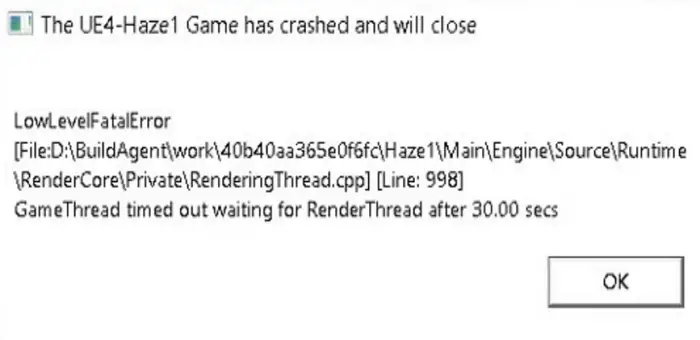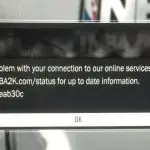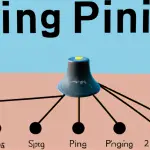Los errores fatales de bajo nivel indican que a veces sucedió algo inesperado y tu juego se bloqueó. Si tienes suerte, reiniciar tu juego debería ayudarte a continuar jugando. Si el error persiste, siga los pasos de solución de problemas a continuación.
¿Cómo soluciono los errores fatales de bajo nivel?
Los errores fatales de bajo nivel indican que hay un activo corrupto en el juego. La forma más rápida de corregir este error es verificar los archivos de tu juego. Si este método falla, elimine todas sus modificaciones y restablezca la configuración de gráficos a los valores predeterminados.
Solución 1: obtenga las últimas actualizaciones del controlador de gráficos
Actualice su controlador de gráficos a la última versión. Hay dos formas de hacerlo: use el Administrador de dispositivos o descargue manualmente el controlador más reciente del sitio web del fabricante de su GPU.
Use el Administrador de dispositivos para actualizar su controlador de gráficos
- presione el ventanas y X teclas.
- Selecciona el Administrador de dispositivos opción.
- Ampliar la lista de Adaptadores de pantalla.
- Haga clic derecho en su controlador de gráficos.
- Seleccione Actualizar controlador.
Descargue manualmente el último controlador de gráficos
Si está usando una GPU NVIDIA, descargue e instale los controladores más recientes usando el Rápido opción.
Si la actualización de los controladores no soluciona el problema, desinstálelos por completo. Luego reinicie su computadora para descargar automáticamente los controladores más recientes u obtenerlos directamente de Nvidia o AMD.
Solución 2: use diferentes configuraciones de gráficos
- Navegar a Panel de controly seleccione Sistema.
- Ir Configuración avanzada del sistema.
- Clickea en el Efectos visuales pestaña.
- Luego seleccione Ajustarse para un mejor desempeño.
- Ir Ajustesy seleccione Sistema.
- Haga clic en Monitor.
- Establezca la escala de escritorio (DPI) dentro de Windows al 100%.
- Después de eso, desactiva el trazado de rayos en la configuración de tu juego.
Si está utilizando una tarjeta NVIDIA, deshabilite la nitidez de la imagen. Para ello, abra el Panel de control de NVIDIA, ir Configuración 3D y desactive la nitidez de la imagen.
Solución 3: repara tu juego
Si aún recibe errores fatales de bajo nivel, repare los archivos del juego.
En Origin, ve a tu biblioteca de juegos, haz clic derecho en el juego que provocó este error y selecciona Reparar.
En Steam, vaya a su biblioteca de juegos, haga clic derecho en el juego problemático y luego seleccione Propiedades. Haga clic en el Archivos locales pestaña y seleccione Verificar la integridad de los archivos del juego.
Si está utilizando un cliente de juego diferente, vaya a su página de soporte oficial para obtener instrucciones paso a paso sobre cómo reparar los archivos de su juego.
Solución 4: ejecuta el juego en modo de compatibilidad
- Sal del juego.
- Haga clic con el botón derecho en el archivo de inicio del juego o en su acceso directo en el escritorio.
- Ir Propiedades.
- Clickea en Pestaña de compatibilidad.
- Bajo Ejecuta este programa en modo compatibilidad para, seleccione Windows 7 u 8.1
- Inicie el juego nuevamente y debería funcionar bien.
Arreglo 5: Forzar DirectX11
Si recibe este error en Steam, fuerce DirectX 11.
- Abre el Biblioteca.
- Haz clic derecho en tu juego y selecciona Propiedades.
- Seleccione Configurar las opciones de lanzamiento.
- Escribir -force-d3d11 en el campo de texto.
- Golpea el OK botón e iniciar el juego.
El juego ahora debería estar ejecutándose con la versión DirectX 11.
reinstalar el juego
Si aún recibe errores fatales de bajo nivel, desinstale el juego de su PC y reinicie su máquina. Luego use su cliente de juego para descargar el juego nuevamente.
Ejecutar una instalación nueva y completa del juego y borrar todo debería ayudarte a deshacerte de los archivos corruptos del juego.
¿Cuál de estas soluciones funcionó para usted? Házmelo saber en los comentarios a continuación.
Artículos Interesantes
Contenidos